Склады
В этом разделе вы управляете складами. Можно вести складской учет как в связке с учетной системой (1С, МойСклад), так и без такой привязки.
Ведение склада со связкой с учетной системой
По умолчанию, в интернет-магазине существует один общий склад, остатки вносятся в момент импорта товарной базы из учетной системы, либо наоборот, заводятся в магазине и выгружаются в учетную систему – зависит от ваших задач.
Есть возможность ведения нескольких складов, как самостоятельно, так и со связью с 1С. Склады можно заводить и работать с ними на одной витрине, а можно докупить доп. витрины и выводить доп. склады на свои витрины.
Для настройки связи магазина с 1С есть раздел Обмен данными, в котором настраиваются параметры связи с 1С на стороне магазина. Для настройки связи с 1С вы можете создать заявку в техподдержке и наши специалисты выполнят первичную настройку бесплатно.
Смена статуса
✅ Когда в 1С поступает заказ, то в магазине меняется статус на отправлен в учетную систему. Далее, когда заказ сформирован, 1с формирует счет и загружает в магазин, статус заказа меняется на Доступны бухгалтерские документы.
Для настройки связи магазина с МойСклад по части товаров используется раздел Обмен данными.
По части заказов синхронизация идет либо CommerceML, либо через отдельный модуль МойСклад.
Смена статуса
❗️Через CML не происходит, только списание со склада.
Бухгалтерские документы выгружаются из 1С, когда их проводит менеджер в 1С, номера будут совпадать с 1С. Для этого в настройках должны быть включены опции.

Ведение склада самостоятельно, без привязки к учетной системе
По умолчанию в интернет-магазине существует один общий склад, остатки вносятся при импорте данных или вручную.
Есть возможность ведения нескольких складов самостоятельно. Склады можно заводить и работать с ними на одной витрине, а можно докупить доп. витрины и выводить доп. склады на свои витрины.
Если нужно выводить количество на складе, включите Показывать значение склада в меню Настройки - Основные настройки - настройки цен. Там же можно указать, что делать при отрицательном складе: товар убирать с продажи выводить кнопку Под заказ, или ничего не делать:

Чтобы менялось количество товаров на витрине, заведите статус заказа включите опцию Списывать со склада. При обработке заказа менеджером и выставлении этого статуса, количество будет меняться.

Если несколько складов, укажите, с какого склада списывать в способе доставки:

Бухгалтерские документы покупателям
Если вы работаете без учетной системы, бух. документы доступны в админпанели магазина. Документы зависят от выбора Способа оплаты. Если покупает юридическое лицо, оно заполняет свои реквизиты в личном кабинете и в момент оформления заказа выбирает Счет в банк. Счет будет доступен покупателю сразу, если выключены опции в настройках документооборота:

Закрывающие документы юр. лицам можно прикрепить вручную к заказу, когда его обрабатывает менеджер и меняет статус заказа:

Если покупает физическое лицо, то, как правило, выбирается оплата картой, которая подключается через отдельные бесплатные платежные модули. Чеки пробиваются на стороне агрегатора платежей, например, Робочеки, или подключается своя касса через модули Печка54, Атол, CloudKassir, ЮKassa.
МультискладСинхронизация складских остатков и цен между подключенными маркеплейсами (OZON, WB, Vkontakte, ЯМаркет)
Складские остатки и цены можно также списывать автоматически и синхронизировать между всеми подключенными маркеплейсами. Для этого нужно указать, в каком статусе будет приходить заказ. В самом статусе отметить опцию - Списывать со склада.
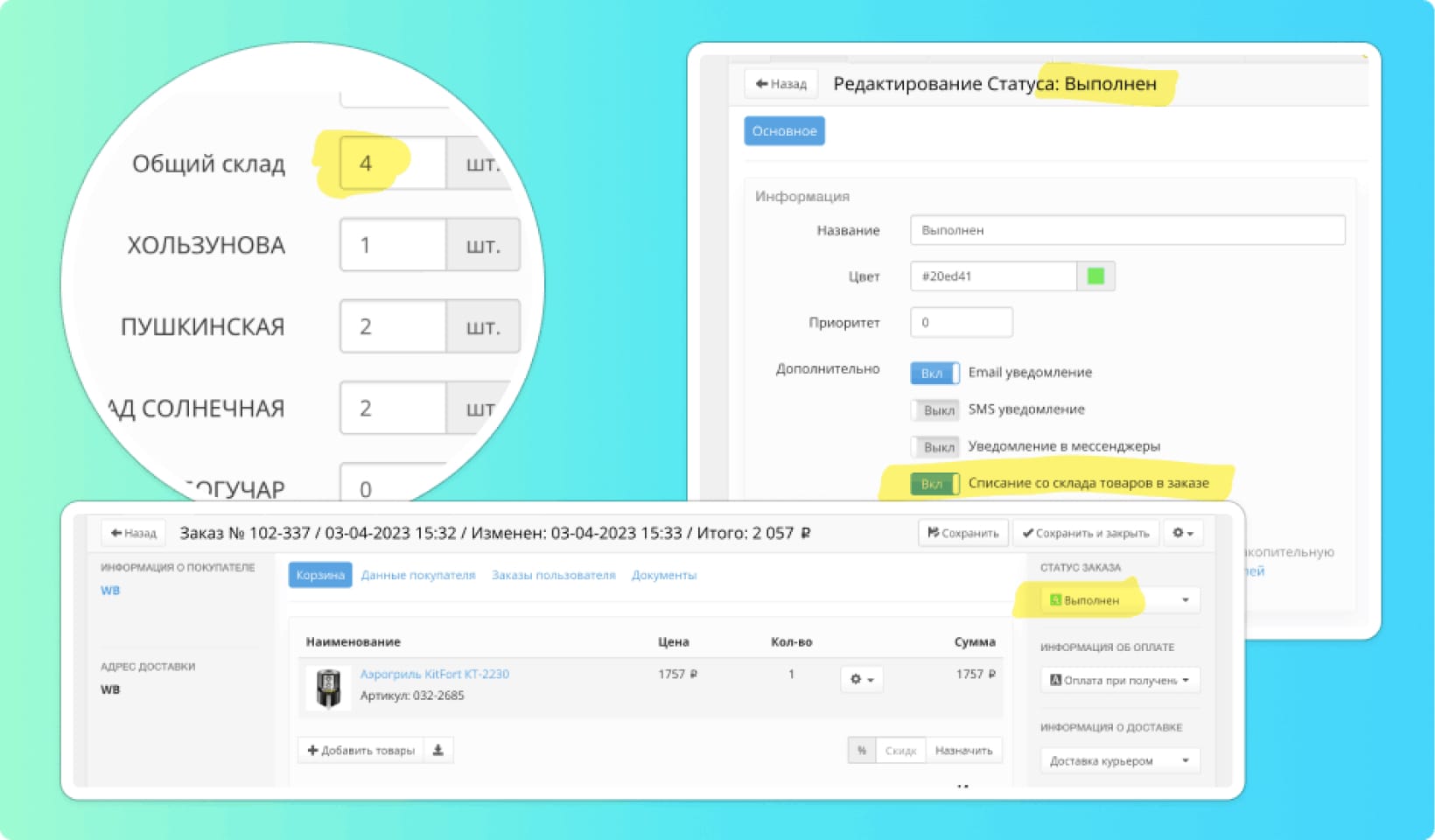
Last updated